Convertiți, editați și comprimați videoclipuri/audio în peste 1000 de formate la calitate înaltă.
Cum să eliminați audio din video pe Windows/Mac/Android/iPhone
Videoclipurile minunate cu sunet de fundal zgomotos sunt frustrante atunci când doriți să le postați. Luați în considerare eliminarea sunetului din videoclip înainte de a-l partaja pe rețelele sociale, de a-l prezenta la clasă sau de a-l trimite altora. Următoarele părți vă vor arăta patru cele mai bune metode de a elimina sunetul din videoclipurile dvs. și de a adăuga muzica de fundal dorită sau post-dublare pe dispozitivele Windows, Mac, iPhone și Android. Eliminați sunetul din videoclip în doar câteva minute!
Lista Ghidului
Partea 1: Cel mai simplu mod de a dezactiva/elimina sunetul din video pe Windows/Mac Partea 2: Cum să eliminați sunetul din video prin Premiere Pro Partea 3: Pași detaliați pentru a elimina sunetul din video pe Android/iPhone Partea 4: Întrebări frecvente despre cum să eliminați pista audio din videoclipuriPartea 1: Cel mai simplu mod de a dezactiva/elimina sunetul din video pe Windows/Mac
Căutați un editor simplu care să ofere o viteză ultra-rapidă pentru a elimina sunetul din video? Asta e 4Easysoft Total Video Converter! Acest program poate converti fișiere video și audio în peste 600 de formate, cum ar fi MP4, MKV, AVI și așa mai departe. De asemenea, oferă multe presetări pentru dispozitivele Android și iOS. În plus, puteți alege diferite șabloane și teme pentru diferite ocazii și evenimente. Și pe lângă conversie, le permite utilizatorilor să creeze un GIF personalizat folosind videoclipurile și imaginile dvs., oferă animație în buclă, mai multe funcții de editare etc.

Tehnologiile AI îndepărtează zgomotul video inutil, făcându-vă video mai curat și plăcut de auzit.
Are o funcție de amplificare a volumului care vă permite să creșteți fișierul audio și muzical.
Oferă o rezoluție înaltă, inclusiv 1080P și 4K, pentru a obține o calitate video excelentă.
Puteți păstra piesa audio originală sau puteți adăuga muzică din fișierele computerului.
100% Securizat
100% Securizat
Pasul 1Descărcați și instalați 4Easysoft Total Video Converter, apoi lansați-l pe computer pentru a elimina sunetul din videoclipuri. După ce ați lansat programul, alegeți MV din meniul de mai sus. Clic Adăuga pentru a deschide clipurile video din program. Puteți vedea fișierul redat în secțiunea din dreapta. Clic Înainte/Înapoi, sau trageți-le cu mouse-ul pentru a aranja ordinea fișierelor în partea de jos.

Pasul 2Clic Editați | × sau Tunde pentru a edita întregul videoclip. De asemenea, puteți să le editați unul câte unul, să rotiți și să decupați videoclipul și să adăugați efecte, filtre, filigrane, subtitrări și așa mai departe.

Pasul 3Apoi, alegeți o temă potrivită pentru videoclipul dvs. făcând clic Temă în colțul din stânga sus, apoi răsfoiți pentru a alege tema preferată. Puteți previzualiza tema pe care o alegeți în partea dreaptă a programului.

Pasul 4Pentru a seta titlul și pista audio, faceți clic pe Setări pictograma de lângă Temă. Introduceți textul și ajustați fontul și culoarea făcând clic pe butoanele de lângă ele. Apoi, puteți elimina sunetul din videoclipuri.

Decideți dacă Păstrați piesa audio originală sau adaugă Muzica de fundal pentru piste audio. Reglați volumul și timpul de întârziere al sunetului și adăugați un efect de fade-in/out. De asemenea, puteți verifica Redare în buclă casetă de selectare pentru a bucla muzica.

Pasul 5Alegeți formatul de ieșire făcând clic Export din meniul de mai sus de lângă Setări, apoi faceți clic pe meniul drop-down al Format opţiune. Puteți seta alte setări în această parte, cum ar fi Rezoluție, Calitate și Rata de cadre. Clic Porniți exportul pentru a finaliza videoclipul.

Partea 2: Cum să eliminați sunetul din video prin Premiere Pro
Mai multe instrumente de editare pentru a elimina sunetul din video sunt disponibile astăzi, dintre care unul este Adobe Premiere Pro. Este un program profesional de editare video care oferă multe funcții avansate. Permite utilizatorilor să elimine sunetul din video. Cu toate acestea, dacă încă nu îl utilizați și ați decis să îl utilizați pentru a elimina sunetul, nu este recomandat. Nu trebuie să căutați un program de editare la nivel profesional pentru a dezactiva sau elimina sunetul din videoclipuri. Dar iată ghidul pas cu pas pentru eliminarea sunetului din video folosind Adobe Premiere Pro.
Pasul 1Creați un nou proiect făcând clic pe Fişier apoi Nou. Pentru a deschide videoclipul, doriți să eliminați zgomotul, faceți clic Fişier, apoi Import.
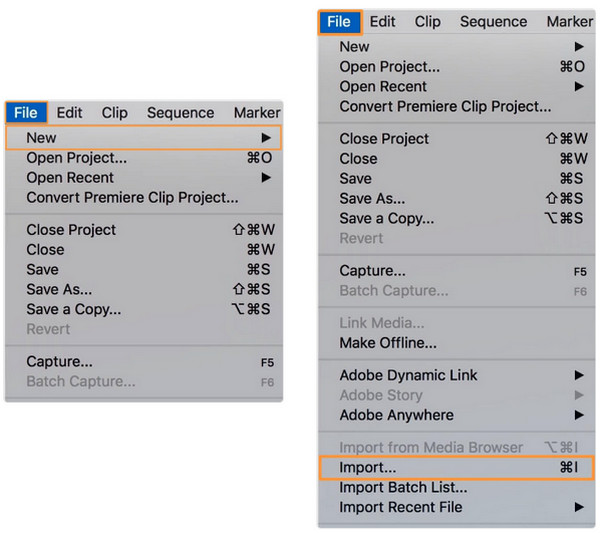
Pasul 2Trageți videoclipul și plasați videoclipul din Proiect secțiune în Cronologie. Apoi, faceți clic pe clipul video din Timeline.
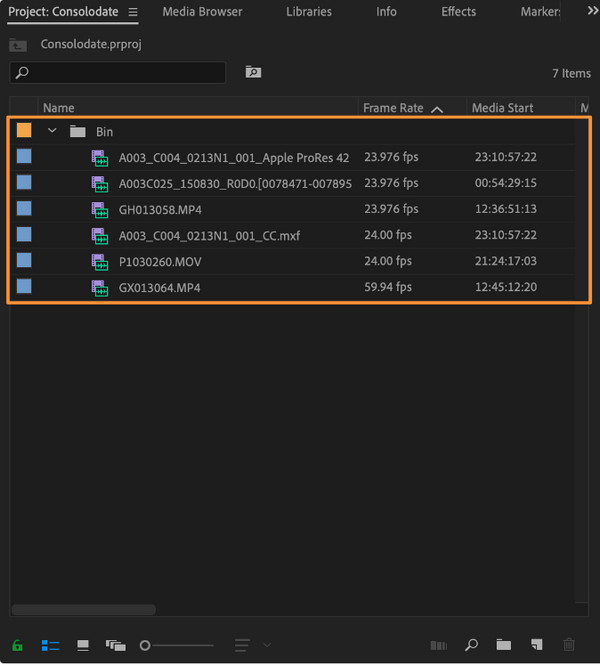
Pasul 3Sunt oferite două moduri pentru a elimina sunetul din video. Separați audio de videoclip făcând clic dreapta pe videoclip și apoi selectând Deconectați din meniul derulant. Pentru a șterge sunetul, puteți face clic pe stratul audio, apoi faceți clic pe tasta de ștergere, faceți clic dreapta pe stratul audio deconectat și selectați clar din meniul drop-down.
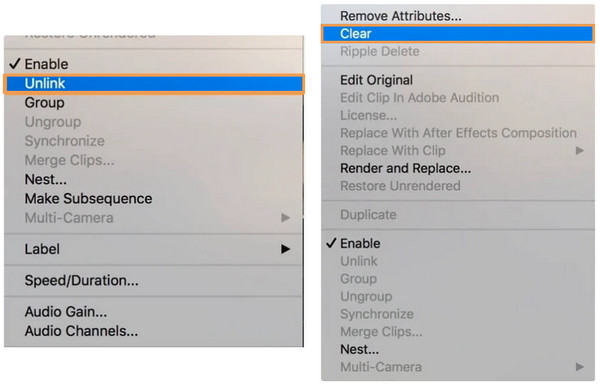
Partea 3: Pași detaliați pentru a elimina sunetul din video pe Android/iPhone
Dacă există programe care pot ajuta la eliminarea sunetului din video pe Windows PC și Mac, există și aplicații disponibile pe dispozitivele dvs. iOS și Android. Pentru majoritatea utilizatorilor de Android, folosesc Google Foto pentru a-și face backup pentru fotografiile și videoclipurile, dar știați că oferă și o opțiune de editare? Între timp, pentru utilizatorii de iPhone, iMovie este o alegere excelentă pentru a edita videoclipuri, deoarece este un instrument de editare simplu, care este compatibil cu majoritatea formatelor video. Deci, dacă sunteți gata, iată exact cum să eliminați sunetul din video cu Google Foto pentru Android și iMovie pentru iPhone.
1. Cum să eliminați audio din video pe Google Foto pentru Android
După cum s-a menționat mai sus, Google Foto este locul în care faceți copii de rezervă pentru videoclipurile și imaginile dezvoltate de Google. Dar dacă arăți puțin mai profund, poți descoperi instrumentul său de editare, care vă permite să decupați, să adăugați filtre și să eliminați sunetul din videoclip. Pe lângă Google Foto, puteți descărca și aplicații terță parte pentru a elimina sunetul din videoclip, dar cel mai probabil acestea adaugă filigrane la videoclipul dvs. Deci, pentru o editare simplă și prietenoasă, accesați Google Foto.
Pasul 1Mergi la Google Foto pe dispozitivul Android, apoi localizați videoclipul pe care doriți să îl editați.
Pasul 2Apasă pe Editați | × opțiunea de mai jos. În partea stângă a ecranului, puteți vedea Volum pictograma. Faceți clic pe el pentru a dezactiva audio.
Pasul 3Salvați modificările. Acum, știți cum să eliminați sunetul din video folosind Google Foto.
2. Cum să eliminați audio din video pe iMovie pentru iPhone
iMovie este un program simplu de editare dezvoltat de Apple pentru utilizatorii iOS. Un program gratuit de editare video care oferă diverse efecte video, oferind corectarea culorilor și stabilizarea imaginii. Dacă utilizați un iPhone, iPad sau Mac, vă va fi ușor să vă editați videoclipurile. Chiar dacă nu aveți prea multă experiență de editare, puteți depinde și de iMovie pentru a vă realiza proiectul și a lăsa iMovie să facă magia.
Pasul 1Deschide iMovie aplicația pe iPhone sau, dacă nu aveți una, descărcați-o. Aplicația necesită iOS 11.4 sau cele mai recente versiuni. Faceți clic pe La care se adauga semnează pentru a începe un nou proiect.
Pasul 2Clic Mass-media și alegeți videoclipul dintre dvs Cameră foto. Selectați videoclipul dvs. pe cronologie, faceți clic pe Volum pictograma de mai jos și reduceți-o la 0.
Pasul 3Salvați modificările. Sunetul din videoclipul dvs. a fost eliminat!
Partea 4: Întrebări frecvente despre cum să eliminați pista audio din videoclipuri
-
Cum să eliminați sunetul din video folosind VLC?
Deschideți VLC Media Player, faceți clic Mass-media din meniul de mai sus, atunci Convertiți/Salvați. Alegeți videoclipul pe care doriți să îl editați făcând clic Adăuga, apoi butonul Convertire/Salvare. Faceți clic pe pictograma cheie pe care o veți vedea lângă meniul derulant Profil. Se va deschide fereastra de editare a profilului, faceți clic pe Codec audio din meniu și asigurați-vă că caseta de validare Audio este debifată. Adăugați un nume proiectului, selectați destinația fișierului și faceți clic pe Start.
-
Pot folosi Canva pentru a elimina sunetul din videoclip?
Pe lângă faptul că este un program faimos de grafică și web design, poți folosi și Canva pentru editare video. Pentru a elimina sunetul din videoclip, faceți clic pe butonul Volum din colțul din stânga sus după ce încărcați videoclipul în Canva. Setați volumul la 0. Acum puteți adăuga o piesă muzicală nouă.
-
Eliminarea pistelor audio din videoclipuri distruge calitatea videoclipului?
Procesul de eliminare audio nu afectează calitatea video. Videoclipul original cu calitate audio va fi același chiar și fără audio. Asta pentru că video și audio sunt două părți separate.
Concluzie
Asta e tot pentru a elimina sunetul din videoclipuri. Nu trebuie să reluați un videoclip dacă există zgomot inutil în primul videoclip pe care l-ați realizat, deoarece știți cum să eliminați sunetul din videoclip. Amintiți-vă de metodele discutate, astfel încât să nu căutați din nou o soluție pentru a elimina sau a dezactiva sunetul. Dacă doriți să eliminați zgomotul de fundal din videoclipul dvs 4Easysoft Total Video Converter este cea mai buna alegere. Pe lângă faptul că este un convertor, vă poate ajuta să eliminați zgomotul asemănător murdăriei din videoclip și să îl faceți mai curat și plăcut de auzit. Bucurați-vă de videoclipuri fără zgomot sau sunet nedorit cu acest program.
100% Securizat
100% Securizat


